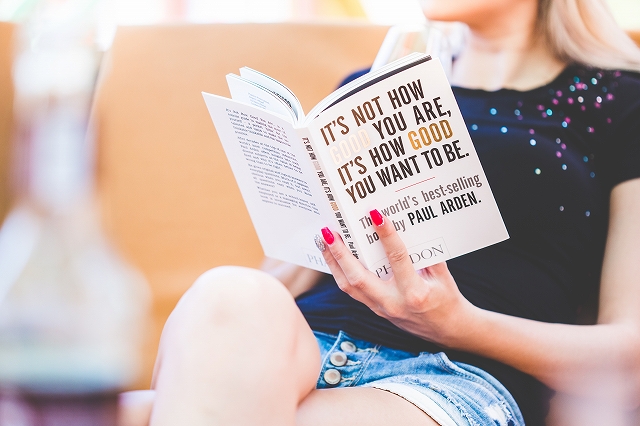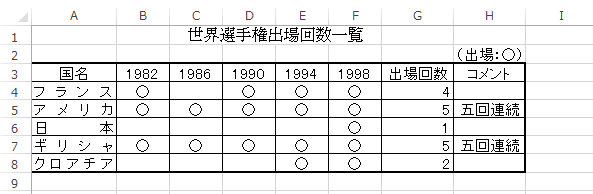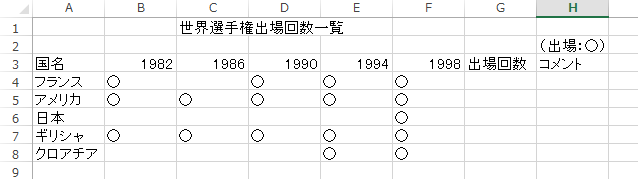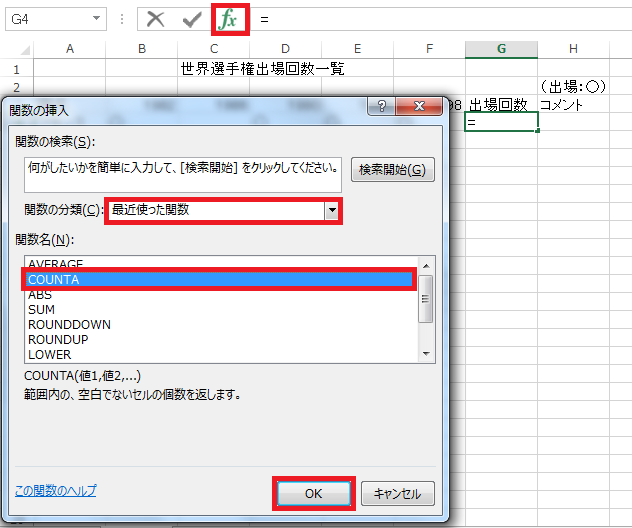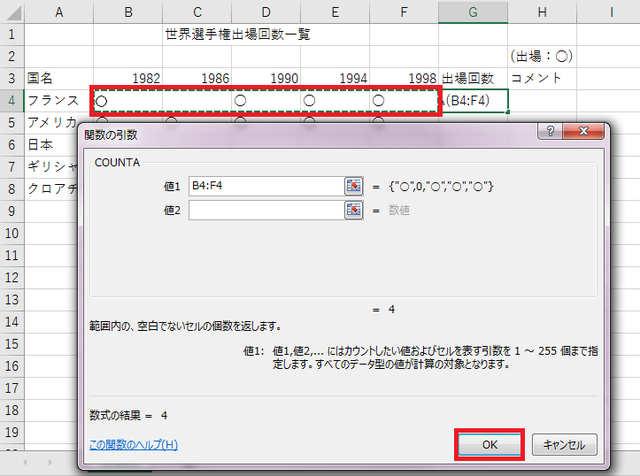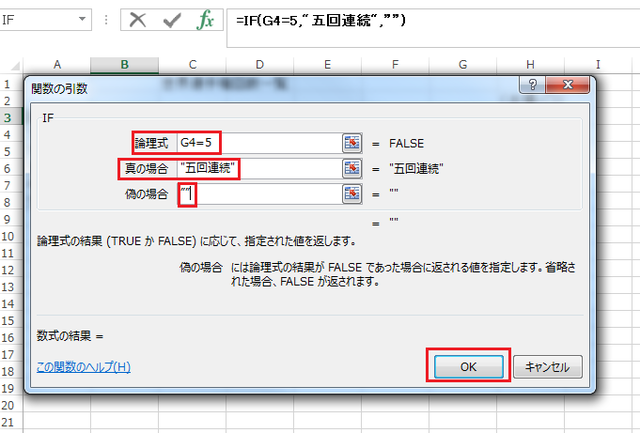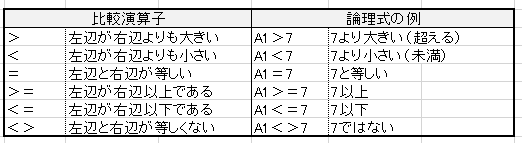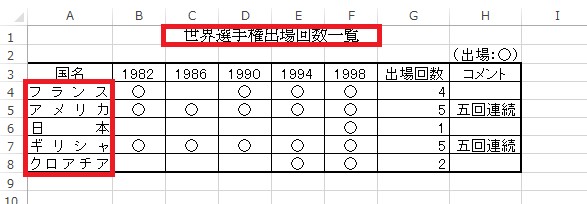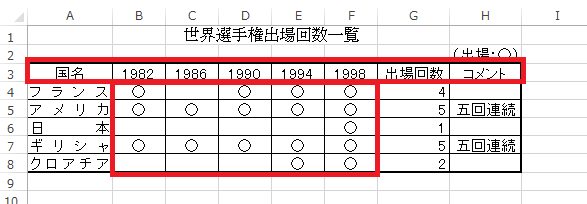今回のテーマは、エクセルの使い方を学ぶなら避けては通れないif関数についてです。
初心者がまず覚えるべき関数の一つでもあります。
ぜひ使いこなせるようになっていきましょう。
例として、このようなエクセルシートを作成しようと思います。
(b)H列に、5回連続して出場している国に「五回連続」と表示する。
(c)タイトルを「12」ポイント、「MSP明朝」とし、C列からF列の範囲内で中央に揃える。
(d)A列の列幅を「10」にし、国名をセル内で均等に割り付ける。
(e)列見出しと「○」は中央揃えとする。また、B列からF列までの列幅を「6」にする。
(f)けい線は外枠を太線、仕切りを細線とする。
データの入力
まず、つぎのような表をご自分で作成してください。
セルG4にCOUNTA関数を入力して、出場回数を求めます。
①セルG4をクリックして「関数の挿入」ボタンをクリックします。
②「最近使った関数」、「COUNTA」をクリックします。
③「OK」をクリックします。
この場合、範囲は自動的には指定されないので、ダイアログボックスを移動して範囲を指定しましょう。
④セルB4をクリックして、セルF4までドラッグします。
⑤「OK」をクリックします。
セルG4に「4」が表示されるので、セルG8まで複写します。
条件の判定
(1) IF関数
「五回連続かどうか」などの条件を判定し、その結果によって異なった処理をするには、IF関数を用います。
IF関数=IF(条件、処理1、処理2)
条件を判定し、条件にあてはまる場合は処理1、条件にあてはまらない場合は処理2を実行する。
<使用例>
=IF(B3>=80,“大”,“小”)
セルB3が80以上ならば「大」と表示、80未満ならば「小」と表示する
今回の例でのIF関数は、3つのブロックに分かれています。
=IF(G4=5,“五回連続”,“”)
3つのブロックは、つぎのような意味になっています。
【条件】「G4=5」、つまり「G4が5ならば」
【処理1】(条件にあてはまる場合)→「五回連続」と表示。
【処理2】(条件にあてはまらない場合)→“”→何も表示しない。
では、やってみましょう。
①セルH4をクリックして「関数の挿入」ボタンをクリックします。
②「すべて表示」、「IF」をクリックします。
③OKをクリックします。
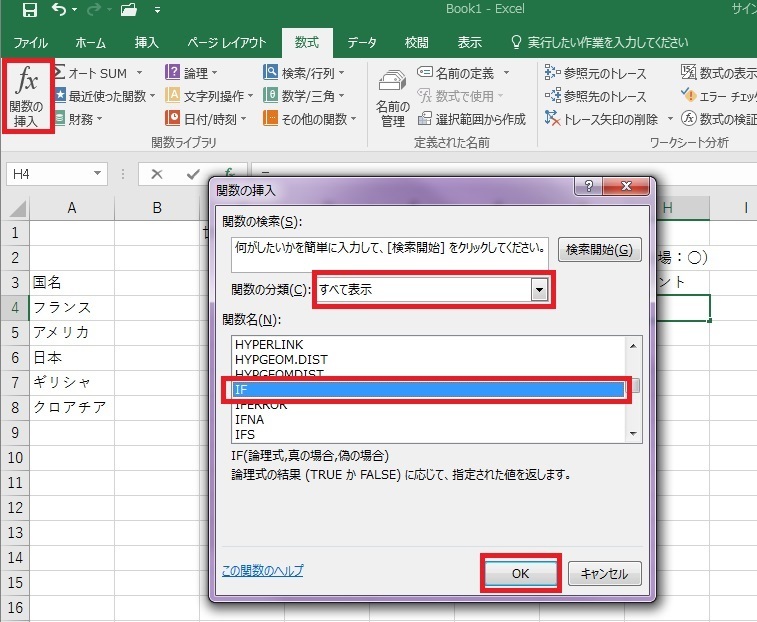
Excelでは「条件」を「論理式」、条件にあてはまる場合の「処理1」を「真の場合」条件にあてはまらない場合の「処理2」を「偽の場合」として指定します。
④[論理式]に「G4=5」と入力しTabキーを押します。
⑤[真の場合]に「“五回連続”」と入力しTabキーを押します。
⑥[偽の場合]に「“”」と入力します。
⑦OKをクリックします。
セルH4には何も表示されません。条件にあてはまらないので、偽である””(空白)が設定されているからです。
一つできたので、あとは完成したIF関数をセルH8まで複写します。
(2)比較演算子
IF関数の条件(論理式)で用いた「=」は、等しいという意味の比較演算子です。
比較演算子は論理式のなかで、その左右の値を比較する役割をします。
その他の、Excelの比較演算子は次のとおりです。
慣れてくると、2以上の条件など複雑な処理ができるようになってきます。
例えば次のように、2つ以上のIF関数で複数の条件を処理することもできます
=IF(B3=1,”金”,IF(B3=2,”銀”,IF(B3=3,”銅”,””)))
3つのブロックで分けてみます。
=IF(B3=1,”金”, IF(B3=2,”銀”, IF(B3=3,”銅”, ””)))
意味は、
B3が1なら「金」を表示、
2なら「銀」、
3なら「銅」、何も表示しない
では、最後に体裁を整えます。
①タイトルを「12」ポイント、「MSP明朝」とし、セルC1からF1の範囲内で中央に揃えます。
A列の列幅を「10」にし、国名をセル内で均等に割り付けます
③列見出しと「○」を中央に揃えます。
④B列からF列まで列幅を「6」にします。
仕切りを細線、外枠を太線としてけい線を引き、表の体裁を整えましょう。